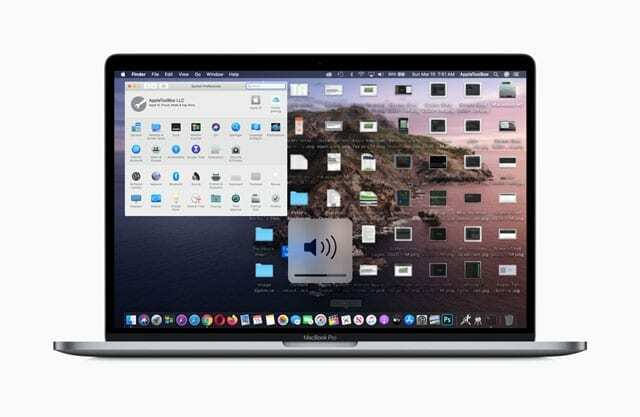Несмотря на недостатки, которые мы видели в macOS Catalina, есть несколько хитростей. Одно из таких открытий связано с сохранением панели меню и док-станции в темном режиме, в то время как остальная часть пользовательского интерфейса системы остается в светлом режиме.
СОДЕРЖАНИЕ
- Связанное чтение
- Что нового в macOS Catalina?
-
Можете ли вы просто использовать темную панель меню и док-станцию?
- Больше не видите индикатор громкости?
- Центр уведомлений сейчас не работает?
- Как отключить этот обходной путь
-
Заключение
- Похожие сообщения:
Связанное чтение
- Как создать USB-установщик macOS Catalina
- Нужно запускать 32-битные приложения на macOS Catalina? Используйте виртуальную машину Мохаве
- Почему macOS Catalina проверяет приложения, прежде чем я смогу их открыть?
Это отсылка к временам High Sierra, когда это был один из тематических вариантов. Однако когда дело дошло до Мохаве, вы застряли либо на одном, либо на другом, а не на промежуточном. Благодаря замечательному сообществу Apple, есть способ получить тот вид High Sierra с macOS Catalina.
Что нового в macOS Catalina?
Возможно, самое большое изменение в Catalina - это введение трех новых приложений: Музыка, Телевизор и Подкасты. Все это вместе заменяет iTunes с помощью Catalyst, который, по сути, представляет собой приложения для iPad для настольных компьютеров.

Кроме того, Коляска позволяет использовать ваш блестящий iPad Pro в качестве второго экрана для совместимых компьютеров Mac. Это может устранить необходимость в дополнительном мониторе, так как вы просто сможете использовать свой iPad и даже Apple Pencil.
В Catalina есть еще несколько функций, но мы более подробно рассмотрим некоторые настройки. Здесь есть темный режим, который позволяет экономить заряд батареи, при этом выглядя красиво, без загрузки дополнительных приложений.
Можете ли вы просто использовать темную панель меню и док-станцию?
Это прекрасно и приятно (и более чем приветствуется), что общесистемный Dark Mode наконец-то появился с Catalina. Однако что, если вы просто хотите, чтобы панель меню и док-станция отображались в темном режиме?
- Как добавить пробелы в док на вашем Mac
- Как настроить док в macOS
Оказывается, есть способ воплотить это в жизнь с помощью приложения «Терминал». Вам нужно будет ввести несколько запросов, чтобы все работало правильно, но вот как это сделать.
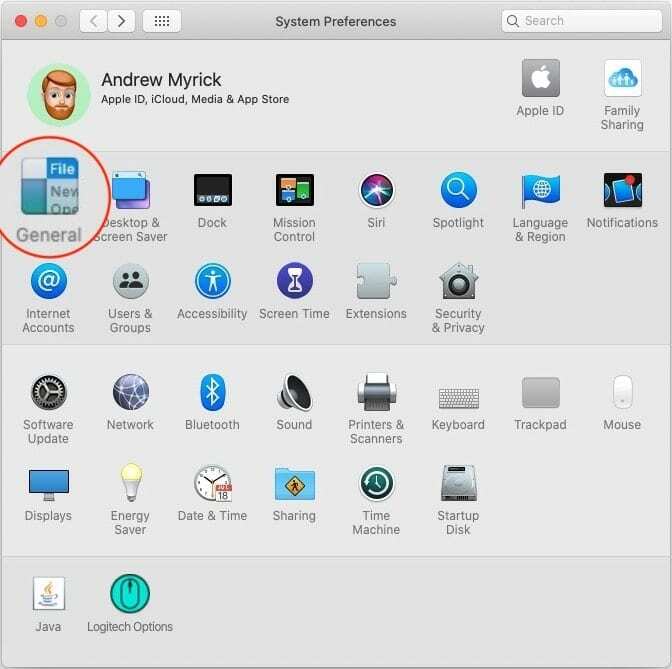
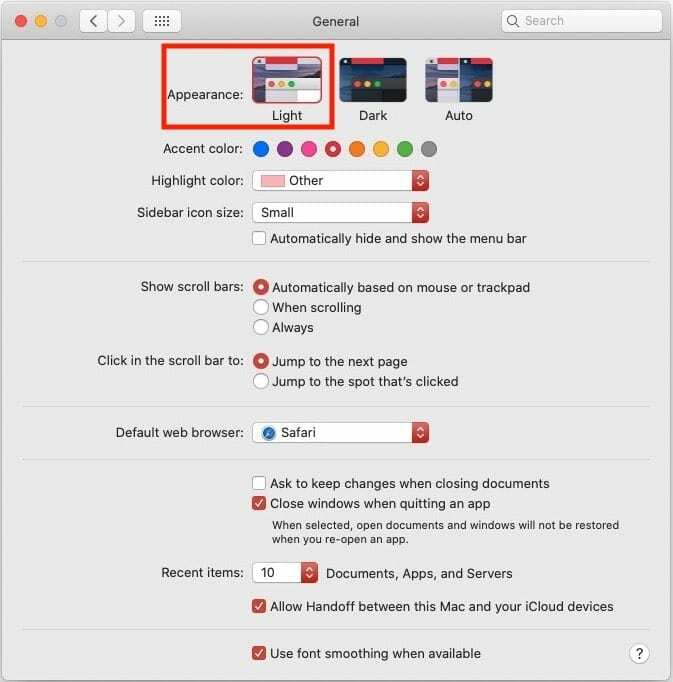
- Убедитесь, что у вас включен световой режим в системных настройках.
- Открытым Системные настройки на вашем Mac
- Нажмите Общий
- Под Появление, Выбрать Свет
- Открытым Терминал на вашем Mac
- Введите в командной строке следующую строку:
- по умолчанию запись -g NSRequiresAquaSystemAppearance -bool Да
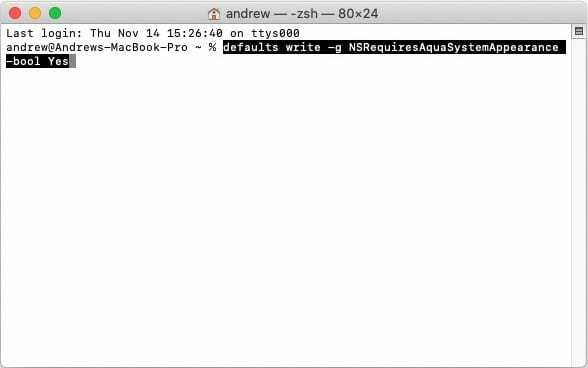
После того, как вы ввели запрос выше и нажали Enter, вам может быть предложено ввести пароль. Сделайте это, а затем снова нажмите Enter. Вот что вам нужно сделать дальше:
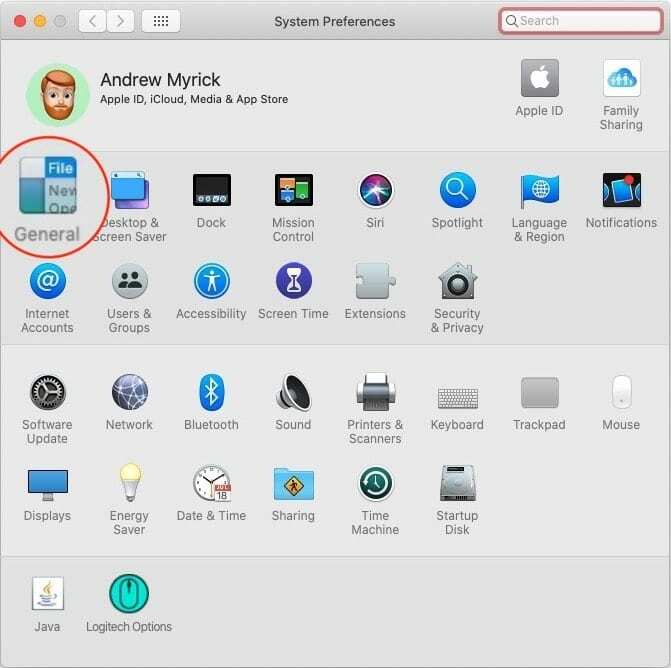
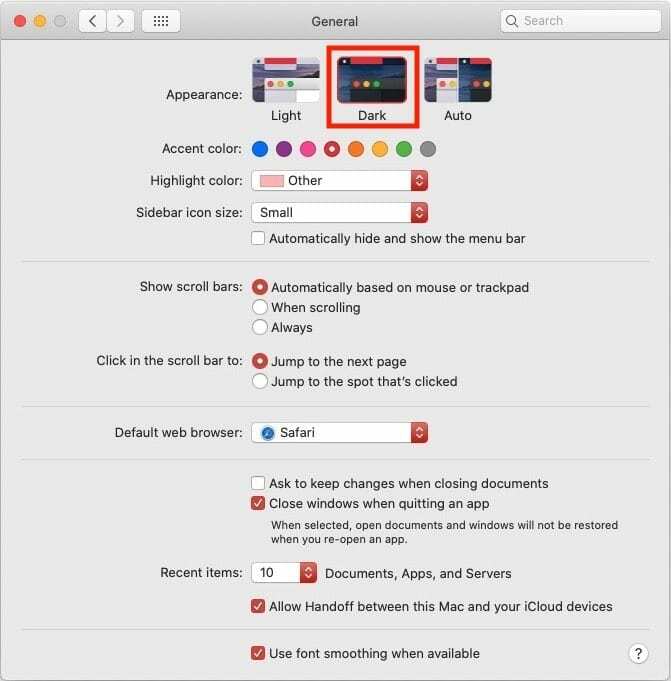
- Коснитесь логотипа Apple в правом верхнем углу строки меню.
- Внизу списка выберите Выйти
- После того, как вы вышли из системы, продолжайте и войдите снова.
- Открытым Системные настройки
- Нажмите Общий
- Под Появление, Выбрать Темный
Панель меню и док-станция изменятся автоматически, но вы заметите что-то другое. 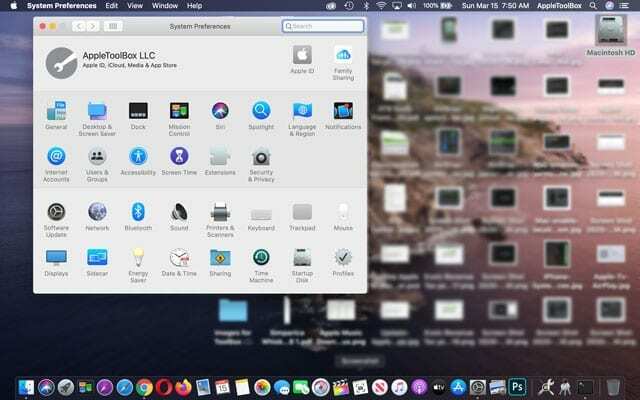
Панель «Системные настройки» остается такой же, какой была при выборе облегченного режима. Но и панель меню, и док-станция находятся в темном режиме!
Все, кроме строки меню и док-станции, остается под темой Light.
Больше не видите индикатор громкости?
После того, как вы переключите панель меню и док-станцию Mac в темный режим, попробуйте изменить громкость и посмотрите, появляется ли индикатор громкости на экране и хорошо ли виден - как в этом примере.
Как отмечают некоторые читатели, когда вы переводите док-станцию macOS для Catalina + в темный режим, вы можете больше не видеть экранный индикатор громкости вашего Mac.
Вы можете продолжать проверять или регулировать громкость вашего Mac в верхней строке меню. Если регулятора громкости нет в строке меню, выберите Меню Apple> Системные настройки> Звук> Вывод и поставьте галочку напротив Показывать громкость в строке меню. 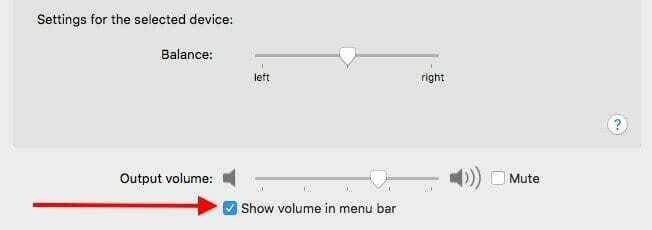
Кроме того, чтобы увидеть индикатор громкости на экране, выполните следующие действия, чтобы отключить его с помощью темной панели меню и док-станции.
Центр уведомлений сейчас не работает?
Некоторые пользователи сообщают, что после этого изменения невозможно просматривать сообщения Центра уведомлений. Но замечательное сообщество Apple нашло подходящую командную строку для использования.
Вот как можно настроить Центр уведомлений на Mac:
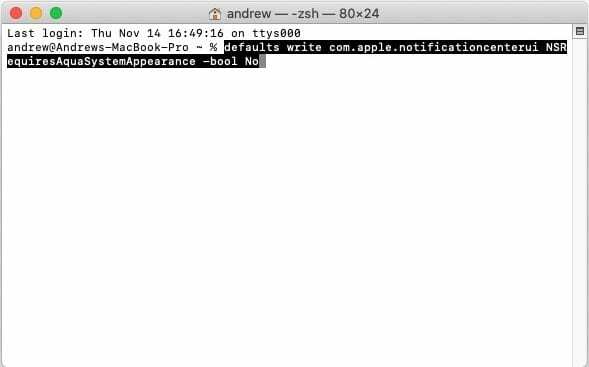
- Открытым Терминал на вашем Mac
- Введите следующую подсказку.
- по умолчанию написать com.apple.notificationcenterui NSRequiresAquaSystemAppearance -bool Нет
- Нажмите Enter на клавиатуре
- При необходимости введите свой пароль
Затем вам нужно будет выйти и снова войти в свой профиль пользователя, чтобы это работало. После завершения вы снова сможете без проблем просматривать сообщения из Центра уведомлений.
Как отключить этот обходной путь
Если вы закончили экспериментировать с изменением внешнего вида macOS, вы можете вернуть его обратно. Это делает так, что вся система Mac находится в темном или светлом режиме при выборе в системных настройках.
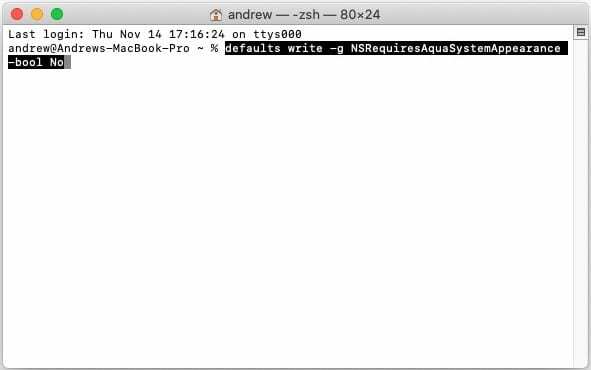
- Открытым Терминал на вашем Mac
- Введите следующую подсказку.
- по умолчанию запись -g NSRequiresAquaSystemAppearance -bool Нет
- Нажмите Enter на клавиатуре
- Введите следующую подсказку:
- по умолчанию написать com.apple.notificationcenterui NSRequiresAquaSystemAppearance -bool Да
- Нажмите Enter на клавиатуре
Это вернет как пользовательский интерфейс системы, так и Центр уведомлений к темам по умолчанию.
После ввода обоих запросов вам может потребоваться выйти из своей учетной записи (или перезагрузить Mac), а затем снова войти в систему.
Если вы не видите, что экран сразу же возвращается в исходное состояние, попробуйте выйти и снова войти в систему.
- Коснитесь логотипа Apple в правом верхнем углу строки меню.
- Внизу списка выберите Выйти
- После того, как вы вышли из системы, продолжайте и войдите снова.
Заключение
Выпуск macOS Catalina прошел не так гладко, как надеялась Apple, но ситуация определенно улучшается. Благодаря таким функциям, как приложения Catalyst, Sidecar и даже Screen Time, Catalina может быть весьма впечатляющей. Конечно, после устранения всех ошибок.
Если у вас возникли проблемы с использованием вышеуказанных команд терминала, сообщите нам об этом в комментариях ниже. Если вы нашли что-то, что немного лучше подходит для темы Каталины, не звоните, потому что мы любим слышать о новых возможностях.
Эндрю - писатель-фрилансер, живущий на восточном побережье США.
На протяжении многих лет он писал для множества сайтов, включая iMore, Android Central, Phandroid и некоторые другие. Теперь он проводит свои дни, работая в компании HVAC, а по ночам подрабатывает писателем-фрилансером.